![]()
![]()

![]()
![]()

Matériel:
Filter ICI |

Cette flèche pour marquer votre ligne
Clic gauche pour la déplacer
![]()
![]()
![]()
![]()
![]()
1: Ouvrir une image transparente 900/700, remplir avec "hhg-gra003"

2 : Dupliquer en au premier faire luminosité/contraste
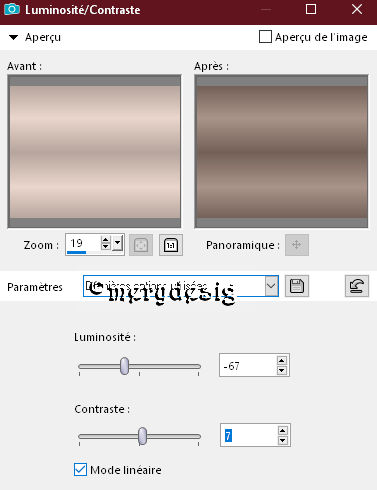
3 : Et ajouter effet VanDerLee, Snowflakes

4 : Nouveau calque sélectionner tout, copier et coller en la selection "cadre", rendre flottante,selection inverser ,remplir avec(dore) contracter de 2 et supprimer.
dupliquer et ajouter de bruit 30/40
*****
5 : Le deuxième redimensionner a 80%
et appliquer effet PhotoSwizzle, Boutton Maker:

6 : Avec l'outil selection faire un rectangle et transformer la selection en calque, dupliquer , image miroir, fusionner avec le calque de dessous

7 : Selection, modifier, sélectionner le bordures de la selection .
8 : Nouveau calque, et remplir avec le motif(dore)

9 : Appliquer à la selection et aussi au motif (dore) n Distortion filters/Twister à 15
10 : Ensuite appliquer effet VanDerLee, SnowScape:
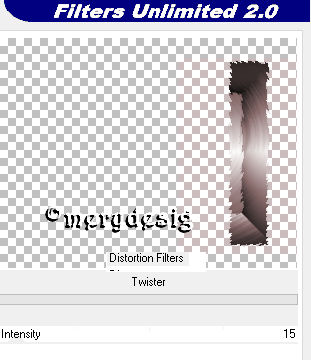
*********************
11 : Retourner au boutton, avec l'outil selection sélectionner le rectangle intérieur et convertir en calque
12 : Appliquer aussi distortion filters/Twister à 15
13 : Selection, modifier, sélectionner le bordures de la selection , 2 intérieur
14 : Nouveau calque, et remplir avec le motif(dore)
*************
15 : Appliquer , effet VanDerLee, SnowScape:
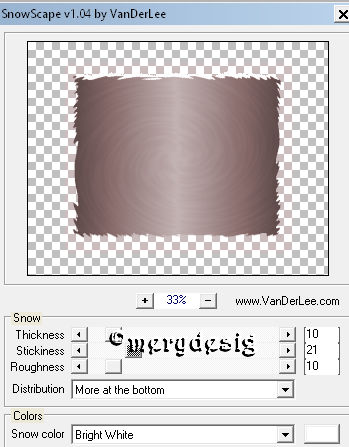
15 : Appliquer effet d' éclairage halo, avec les paramètres suivant:
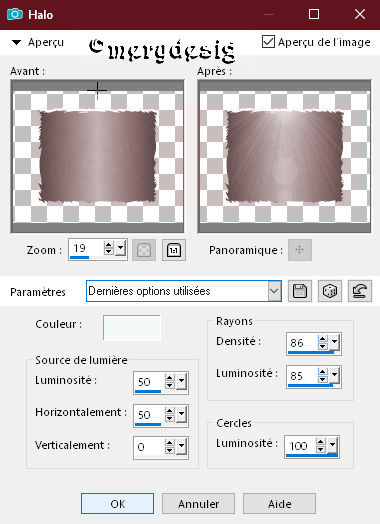
*********
16 : Fusionner les deux calquer de la selection (dore ) le dupliquer et ajouter de bruit

****************************
17 : Copier et coller comme un nouveau calque "Tineke’s tubes - 756" , le placer harmonieusement
![]()
18 : Sur l' image avec le pinceau de sélection intelligent, passer pour les feuilles et aussi de petit rond ., transformer la sélections en calque ,
dupliquer et ajouter de bruit 30/40
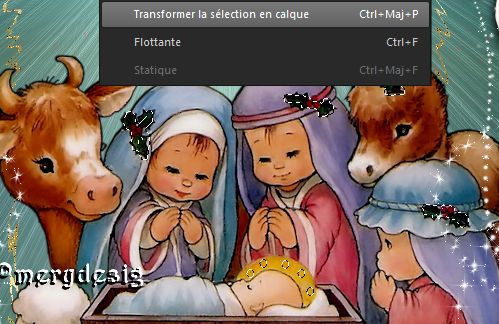
******************
16 ; Copier et coller comme un nouveau calque" BC-ChristmasWithSugar_El (84) " , faire effet d'image, décalage:

17 : Dupliquer fusionner au calque de dessous
18 : Et appliquer effets Alien Skin Xenofex Constellation.
Le deuxième ramdoom seed

*******************************************
19 : Copier et coller comme un nouveau calque"elements (106)" , faire effet d'image, décalage:

20 : Appliquer Ombre portée

*****************
21 : Copier et coller comme un nouveau calque"IndigoD_WinterMiracle_cl (3)" , faire effet d'image, décalage:

Applique la même ombre porte que l 'antérieur
************************
22 : Copier et coller comme un nouveau calque"BCS_sb_winterland (8)" , faire effet d'image, décalage:
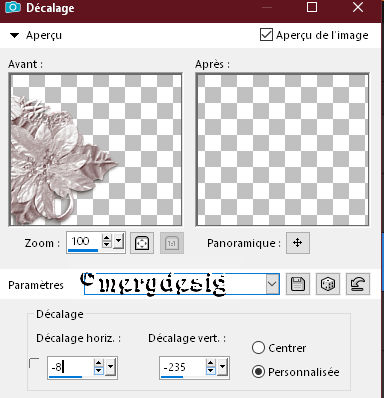
23 : Applique la même ombre porte que l' antérieur
24 : Faire a les décor FM Tile tool/Blend Emboss

*********************
25 : Copier et coller comme un nouveau calque"BGX_MN_wordart1" , faire effet d'image, décalage:

26 : Appliquer Ombre portée
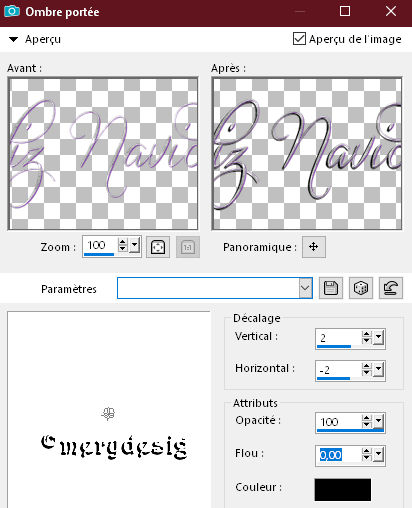
***********
27 : Nouveau calque signature.
Voici le calques:
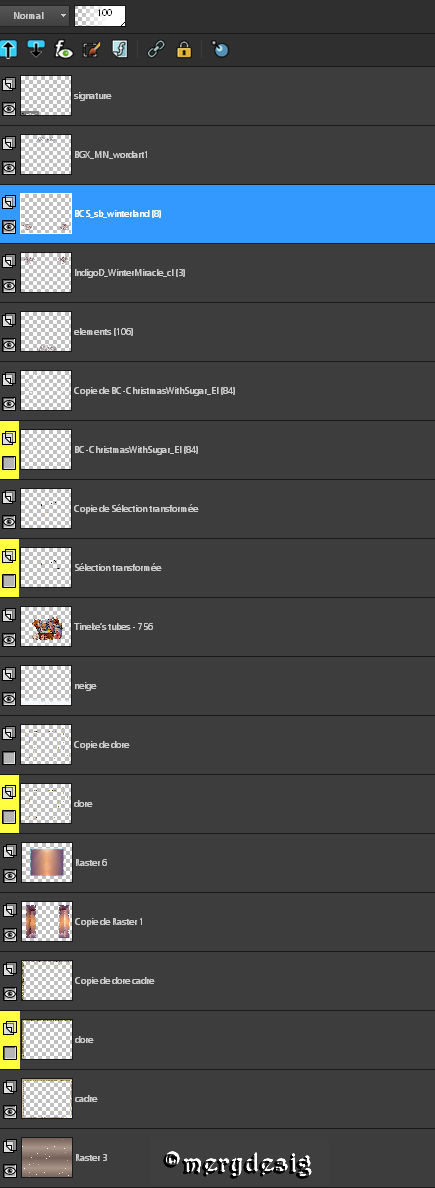
Dans PSP ouvrir les premiers calque de bruit et constellation, fermer le deuxième, copier avec fusion et coller en animation shop comme nouvelle animation
Dans PSP fermer les premiers bruit , et constellation ouvrir les deuxième , édition copier avec fusion
et coller en Animation Shop, après l’image active.
En Animation Shop, propriétés de l'image à 10 .
![]() C'est terminé
C'est terminé![]()
20/12/2020


